윈도우 하드디스트 mbr에서 gpt로 바꾸는 방법은 mbr2gpt를 사용하면 됩니다. 윈도우10 이상, 윈도우서버 2019 이상이면 비교적 간단히 관리자권한으로 명령프롬프트를 실행후 바로 mbr2gpt를 실행하면 됩니다.
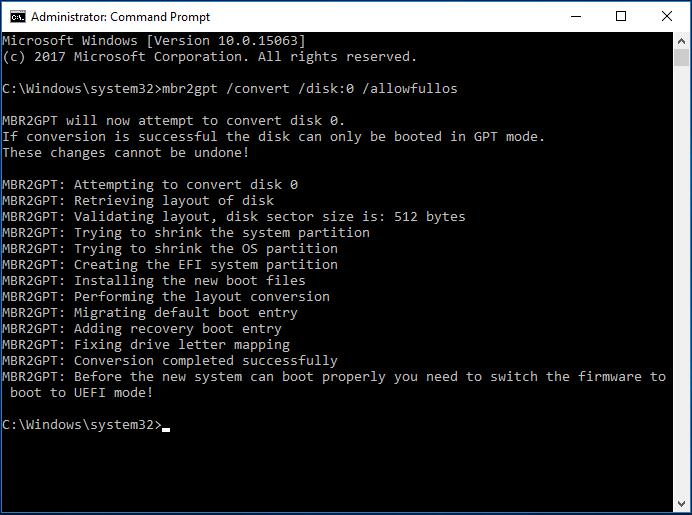
운영체제가 포함된 드라이버라면 /allowfullos 옵션을 주면 윈도우 운영체제를 다시 설치하지 않고 바로 mbr파티션을 gpt로 변환해줍니다.
윈도우 MBR모드를 UEFI 모드로 변경하는 방법
윈도우 2016과 같이 mbr2gpt 명령어가 없을때조치방법입니다. 아래는 윈도우2016 server mbr 모드를 uefi모드로 변경하는 방법입니다.
- 윈도우2019부팅 이미지를 다운로드 받은후 usb부팅이미지를 만든다 (gpt방식 부팅)
- PC CMOS를 UEFI 모드로 한다음 컴퓨터에 MBR하드를 연결후 전원을 넣어 부팅한다. (부팅안되고, 아래와같이 에러가 남)
- 부팅USB를 USB에 연결후 엔터키를 입력해 USB로 진행
- 설치화면이 뜨면 shift + F10 을 눌러 복구모드에서 명령 프롬프트 실행
- diskpart > list disk 로 디스크 번호 확인
- mbr2gpt /convert /disk:0 /allowfullos 실행
- usb제거 후 명령프롬프트 창 닫으면 재부팅됨.
- 완성
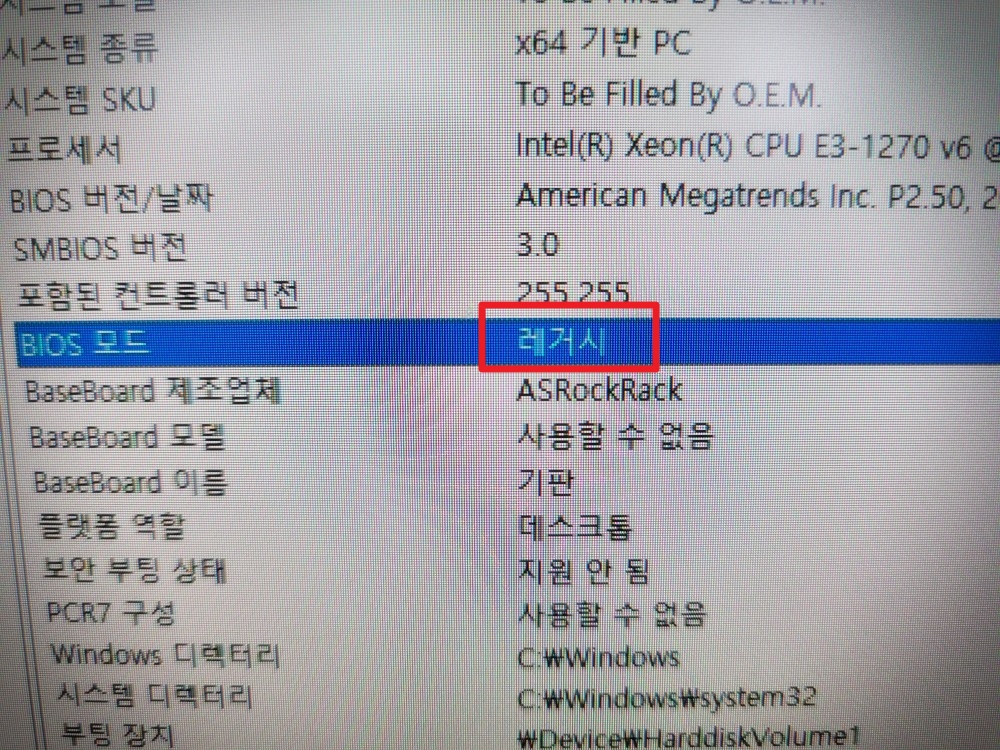
Reboot and Select proper Boot device or Insert Boot Media in Selected Boot device and press a key 오류
이렇게 오류가나는건 BOOT 모드가 맞지 않아서 발생하는 메세지입니다. 해결방법은 BIOS에서 Legacy 를 UEFI로 바꿔줄수도 있고, 역으로 UEFI를 MBR 바꿀수 도 있습니다.
하지만 지금 MBR을 GPT로 바꾸는 과정이라 mbr2gpt로 하드디스크 유형을 변경하겠습니다.
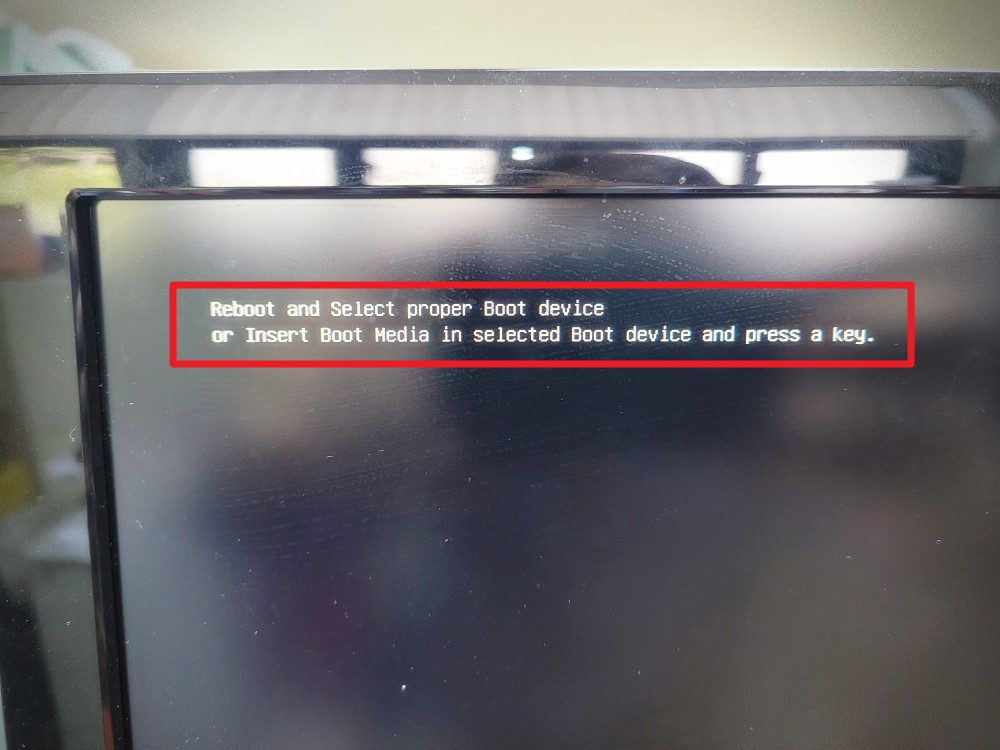
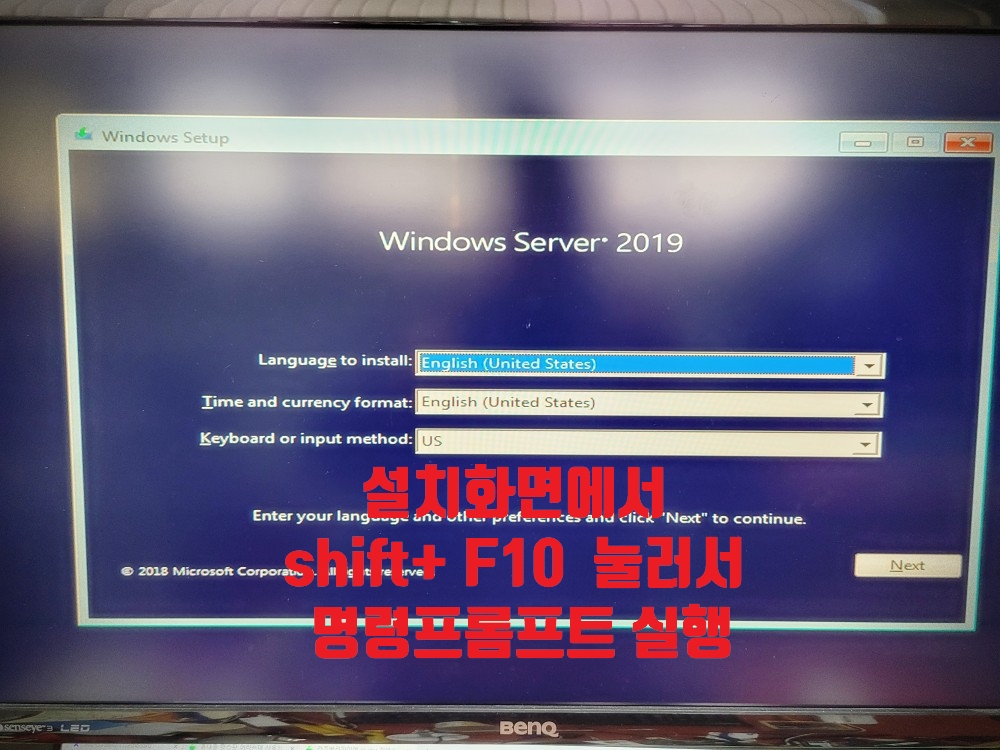
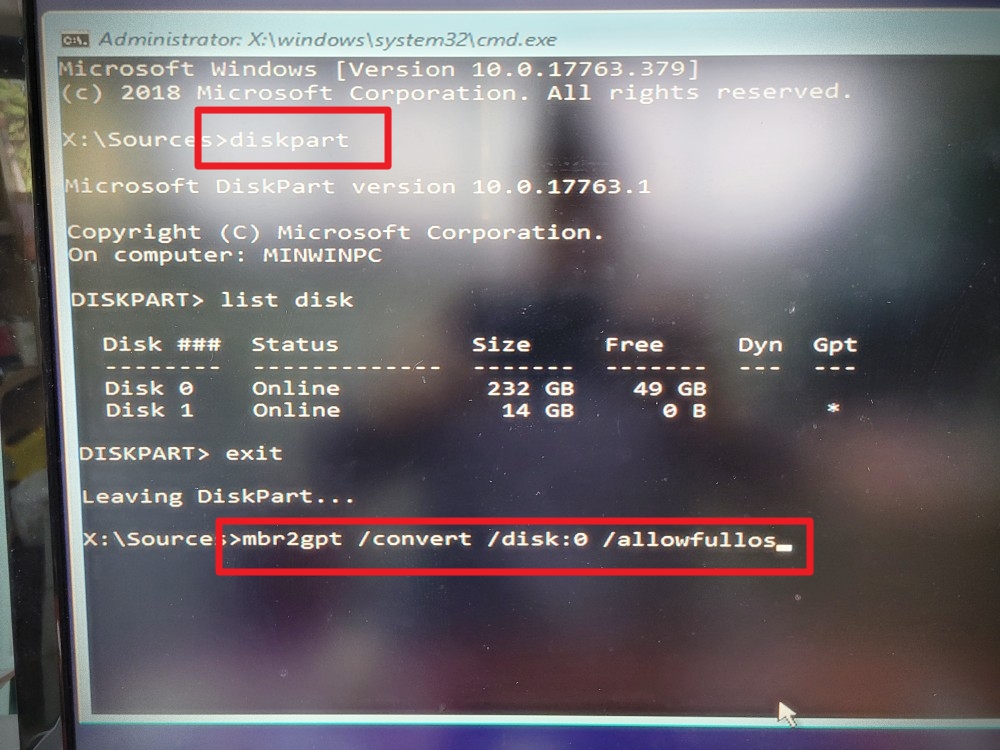
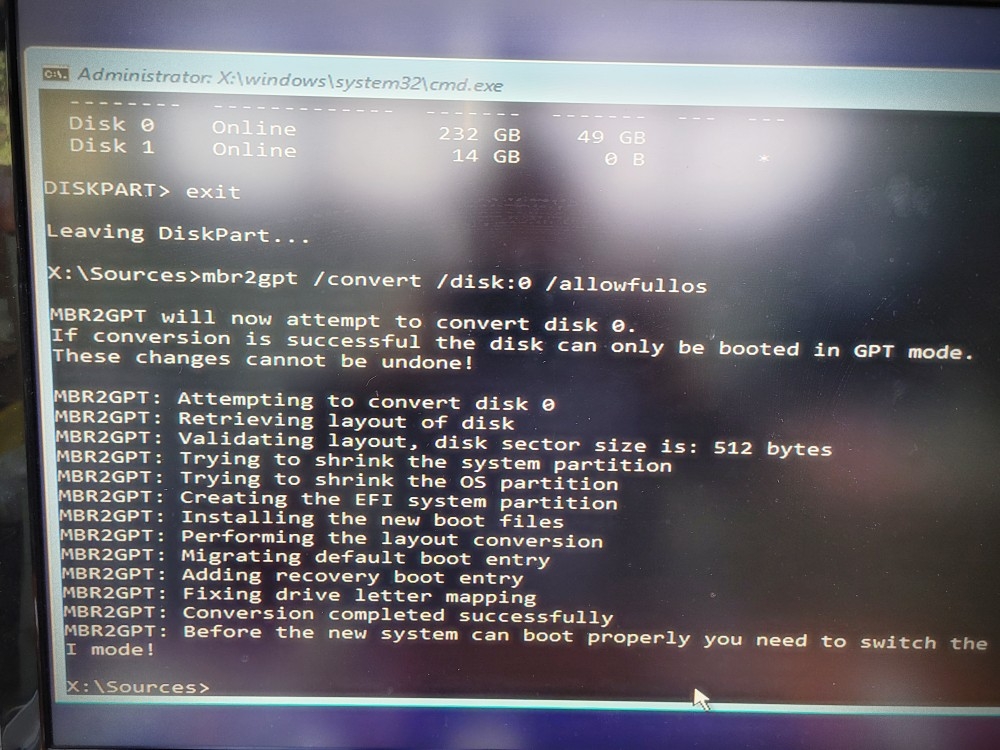
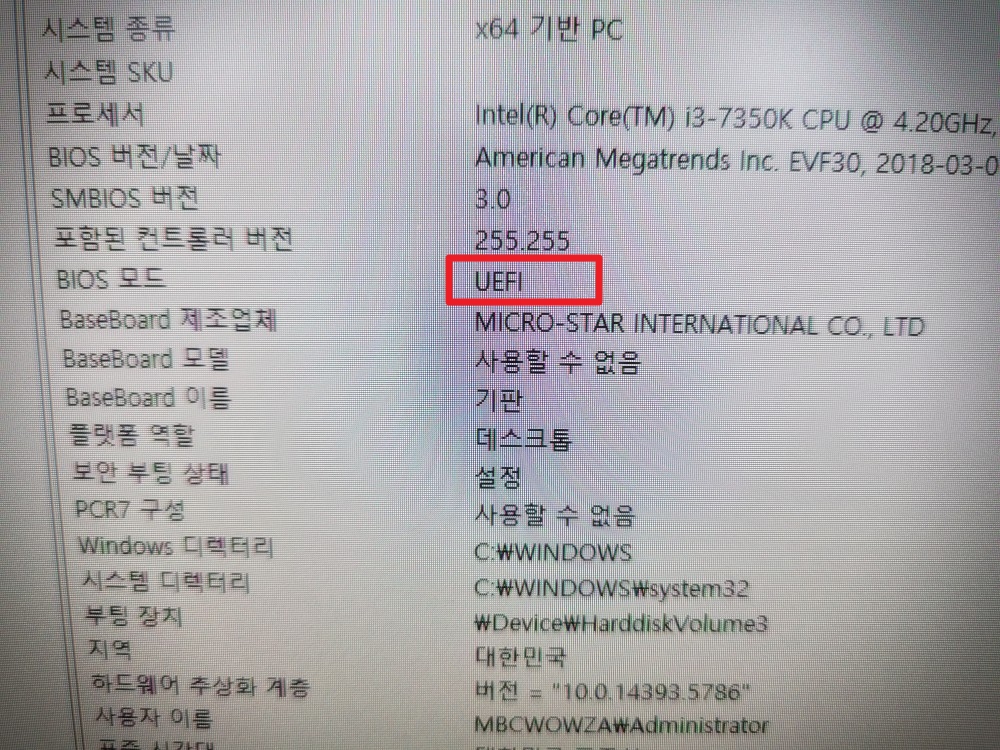
이렇게 윈도우 10이나, 윈도우 2012, 2016서버의 mbr부팅을 uefi 부팅으로 변경할 수 있다.
부팅할때 “Cannot find OS partitions(s) for disk 0” 에러가 난다면 아래사이트 다음과같이 조치한다. cannot-find-os-partitionss-for-disk-0-에러-조치방법